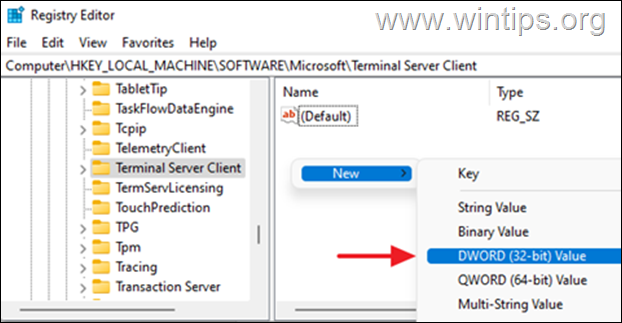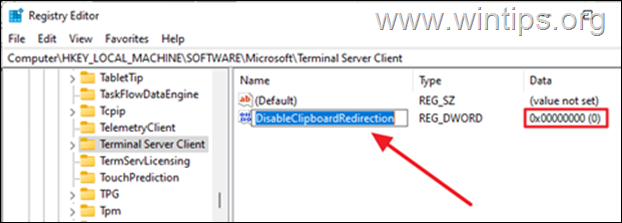Ако функције Цопи-Пасте не раде на удаљеној радној површини, наставите да читате испод да бисте решили проблем. Мицрософт-ова апликација за везу са удаљеном радном површином (РДП) олакшава даљинско повезивање са другим рачунаром на другој локацији.
Једна од најважнијих карактеристика везе са удаљеном радном површином је могућност приступа датотекама на удаљеном рачунару и њиховог неприметног преноса са једног рачунара на други. Међутим, уобичајени проблем са којим се корисници сусрећу са РДП-ом је немогућност копирања текста или датотека са локалног рачунара и налепљења на удаљени рачунар или обрнуто.
Горњи проблем може бити узрокован јер је Мицрософт подразумевано онемогућио функцију копирања и лепљења која дозвољава пренос датотека или текста преко везе са удаљеном радном површином и оставља корисницима могућност да омогуће ову функцију или не. У другим случајевима, корисници не могу да копирају и налепе датотеке на/са удаљене радне површине, упркос томе што им је омогућена функција међуспремника.
У овом водичу ћете пронаћи неколико метода за решавање проблема „копирање и лепљење не ради“ на везама на удаљеној радној површини.
ИСПРАВКА: Није могуће копирати налепити у везу са удаљеном радном површином у оперативном систему Виндовс 11/10/8/7.
- Омогућите функцију међуспремника на удаљеној радној површини.
- Завршите процес рдпцлип.еке.
- Омогућите преусмеравање међуспремника на клијентском рачунару.
- Дозволите преусмеравање међуспремника на удаљеном рачунару.
- Омогућите копирање/лепљење на удаљеној радној површини у смерницама групе.
1. метод: Омогућите функције копирања/лепљења у својствима везе са удаљеном радном површином.
Да бисте могли да копирате и лепите датотеке и текст када радите са удаљеном радном површином, прво морате да омогућите опцију Цлипбоард у својствима везе:
1. Десни клик на Веза са удаљеном радном површином икону и кликните Уредити. *
* Белешка: Ако први пут подешавате везу са удаљеном радном површином, кликните на Прикажи опције.
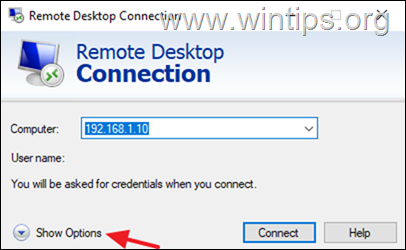
2. Изабрати Локални ресурси картица, уверите се Цлипбоард је означено, а затим кликните Више…
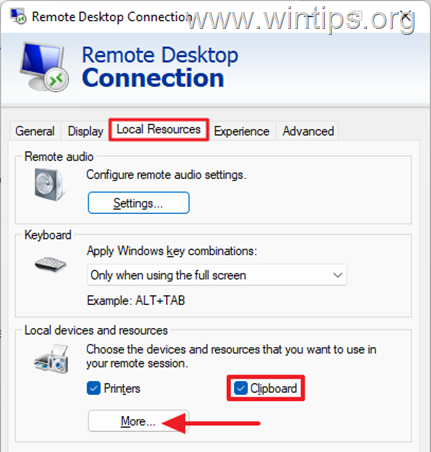
3. Проверите са листе опција погони, онда У РЕДУ. Ово ће дати удаљеном рачунару дозволу за приступ датотекама на локалном уређају.

4. Овим изменама сте омогућили могућност копирања и лепљења између локалног и удаљеног рачунара. Иди на Генерал таб то сачувати промене, а затим се повежите са удаљеним рачунаром и видите да ли је проблем копирања/лепљења решен.
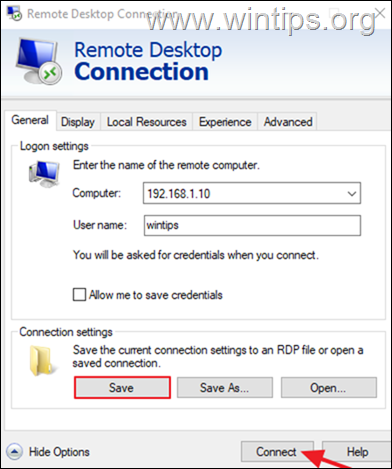
Метод 2. Укините процес монитора РДП међуспремника: рдпцлип.еке .
Прекид процеса надгледања протокола удаљене радне површине (рдпцлип.еке) је најпоузданији метод за решавање проблема копирања и лепљења када радите са удаљеном радном површином у оперативном систему Виндовс. Да то уради:
1. На удаљени рачунар, десни клик на Почетак мени и изаберите Таск Манагер (или притисните ЦТРЛ + СМЕНА + КРАЈ).
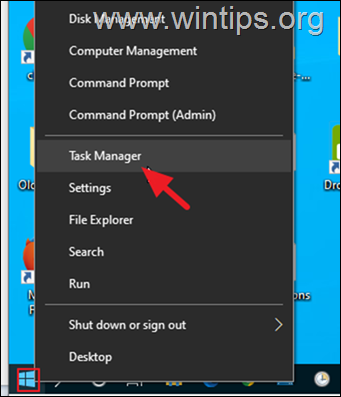
2. Изаберите Процеси картицу, лоцирајте РДП Цлипбоард Монитор процес и кликните Заврши задатак.
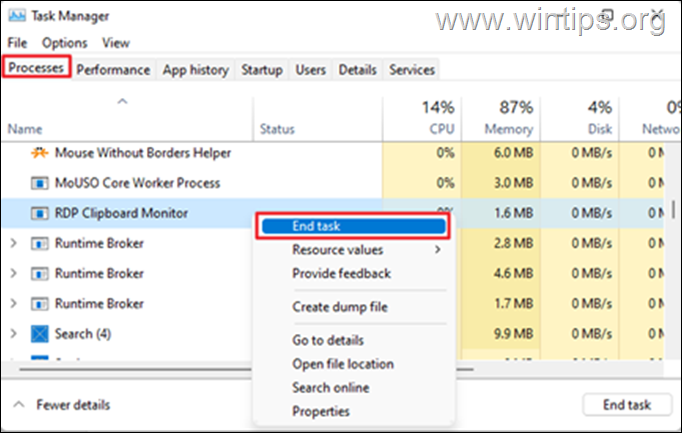
3. Након што "убијете" процес РДП међумеморије, кликните на Филе картицу у Таск Манагер-у и изаберите Покрените нови задатак.
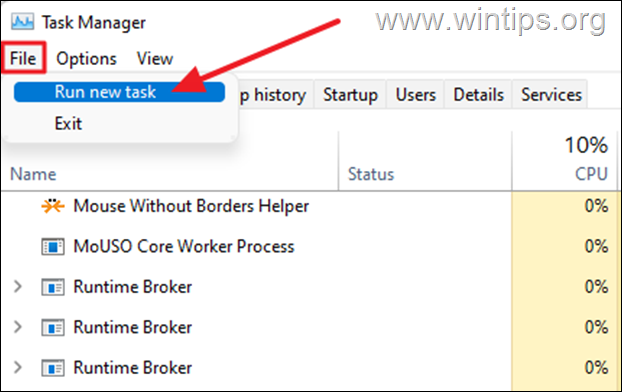
4. Тип рдпцлип.еке и кликните У РЕДУ.
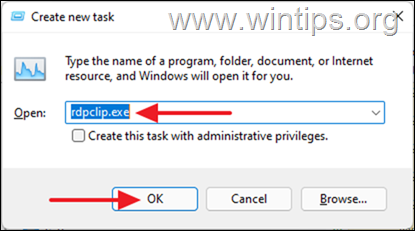
5. Када се команда заврши, не би требало да имате проблема са копирањем датотека или текста са удаљеног рачунара на рачунар клијента (или обрнуто).
Метод 3: Омогућите преусмеравање међумеморије удаљене радне површине на клијентском рачунару.
Следећи метод за решавање проблема са функцијама копирања и лепљења које не раде у вези са удаљеном радном површином је да омогућите преусмеравање међуспремника у Регистри* на клијентском рачунару.
*Важно: Свака нетачна измена Регистра може проузроковати озбиљну штету и можда ћете морати да ресетујете рачунар. Стога, будите опрезни када правите било какве промене у Регистру и увек Резервна копија регистра пре него што.
1. На клијент рачунар, притисните Виндовс + Р тастере истовремено на тастатури да бисте отворили оквир за дијалог Покрени.
2. У пољу за текст дијалога откуцајте регедит и ударио Ентер да бисте покренули уређивач регистра. Кликните да у Промпту за потврду који се појави.

3. Идите на следећу путању у Регистру:
- ХКЕИ_ЛОЦАЛ_МАЦХИНЕ\Софтваре\Мицрософт\Терминал Сервер Цлиент
4. Сада погледајте у десном окну и уверите се да су подаци о вредности ДисаблеЦлипбоардРедирецтион је подешен на 0. Ако је вредност 1 поставите га на 0 и затворите уређивач регистра. *
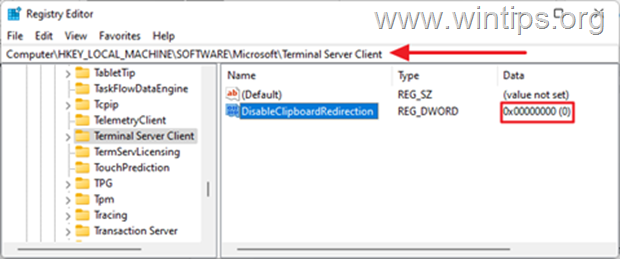
*Белешка: Ако вредност „ДисаблеЦлипбоардРедирецтион“ недостаје на горњој локацији регистратора, поступите на следећи начин:
1. Десни клик на било ком празном месту на десној страни, изаберите Нова и кликните на ДВОРД (32-битна) вредност.
2. Тип ДисаблеЦлипбоардРедирецтион као назив новог ДВОРД-а, а затим притисните Ентер. Подразумевано, подаци о вредности ће бити 0.
5. Поново покренути ваш рачунар, а затим проверите да ли функција копирања/лепљења у РДП-у ради).
Метод 4: Омогућите преусмеравање међумеморије удаљене радне површине на удаљеном рачунару.
Други метод за решавање проблема „Копирање/лепљење не ради“ на удаљеној радној површини је да омогућите преусмеравање међуспремника на удаљеном рачунару. Да то уради:
1. На удаљени рачунар, притисните Виндовс + Р тастере истовремено на тастатури да бисте отворили оквир за дијалог Покрени.
2. У пољу за текст дијалога откуцајте регедит и ударио Ентер да бисте покренули уређивач регистра. Кликните да у Промпту за потврду који се појави.

3. Идите на следећу путању у Регистру:
- ХКЕИ_ЛОЦАЛ_МАЦХИНЕ\СИСТЕМ\ЦуррентЦонтролСет\Цонтрол\Терминал Сервер\Вдс\рдпвд
4. У десном окну поставите фДисаблеЦлип вредност за 0 и кликните У реду.
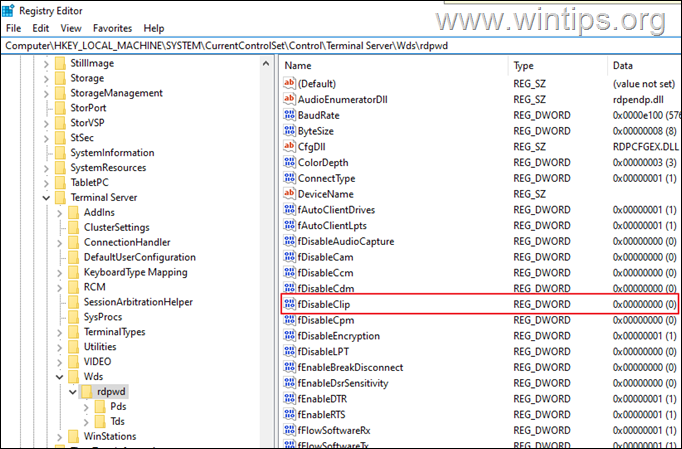
5. Затим идите на следећу путању:
- ХКЕИ_ЛОЦАЛ_МАЦХИНЕ\СИСТЕМ\ЦуррентЦонтролСет\Цонтрол\Терминал Сервер\ВинСтатионс\РДП-Тцп
6. У десном окну поставите фДисаблеЦлип вредност за 0 и кликните У РЕДУ.
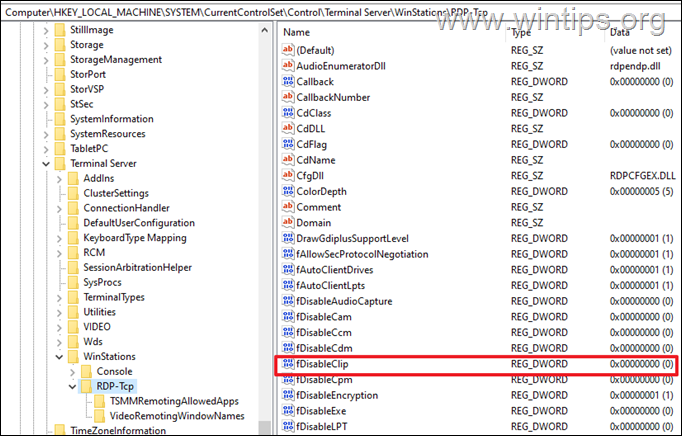
7. Затворите уређивач регистра и поново покренути удаљени рачунар.
8. На крају, повежите се са удаљеним рачунаром и проверите да ли функције копирања/лепљења раде.
Метод 5: ФИКС Ремоте Десктоп Цопи-Пасте не ради у смерницама групе. *
Ако након што следите горе наведене методе, и даље не можете да копирате и налепите датотеке и текст између њих клијентских рачунара и удаљених рачунара, онда вероватно постоји политика која вас спречава у томе тако. У том случају, наставите и уверите се да је „Преусмеравање међуспремника“ омогућено у смерницама групе. *
* Напомене:
1. Овај метод се примењује само на Виндовс Профессионал и Сервер верзије.
2. Направите следећу промену у смерницама групе на оба рачунара (клијентски и удаљени).
1. Притисните Виндовс + Р тастере истовремено на вашој тастатури да бисте отворили а Трцати Дијалог.
2. У пољу за текст дијалога откуцајте гпедит.мсц и ударио Ентер да бисте покренули уређивач смерница групе. Кликните да у Промпту за потврду који се појављује на екрану.

2. Идите на следећу путању у уређивачу смерница групе:
- Конфигурација рачунара\Административни шаблони\Виндовс компоненте\Услуге удаљене радне површине\Хост сесије удаљене радне површине\Преусмеравање уређаја и ресурса
3. На десној страни отворите Не дозволи преусмеравање међуспремника политика.
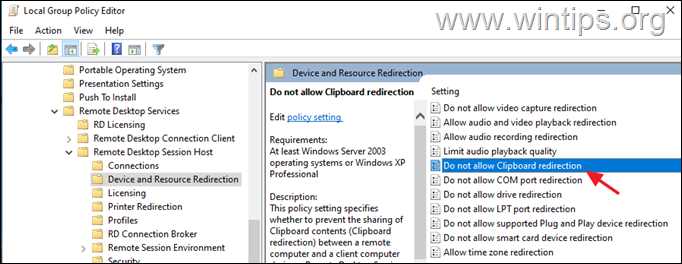
4. Подесите поставку смерница на Онемогућено и кликните Применити > У РЕДУ *
* Белешка: Подразумевано, поставка је „Није конфигурисано“. Стога, ако изаберете „Онемогућено“, корисници ће моћи да копирају и налепе између клијента и удаљеног рачунара, преко везе са удаљеном радном површином.
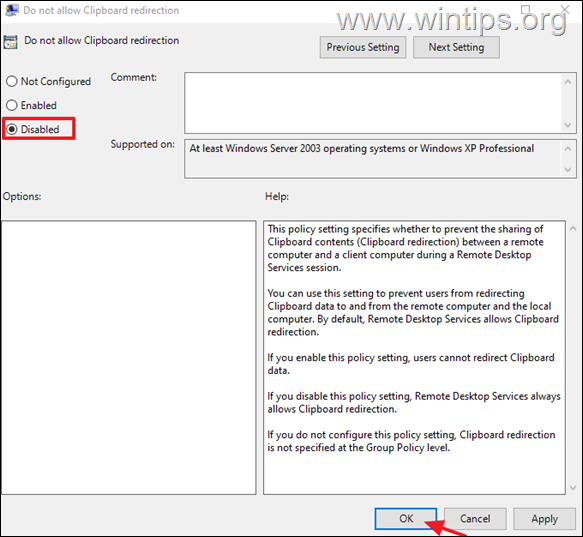
5. Затворите уређивач смерница групе.
6. Коначно, отвори Командни редак као администратор и дајте следећу команду за ажурирање групне политике или поново покренути компјутер.
- гпупдате /форце

То је то! Који метод је радио за вас?
Јавите ми да ли вам је овај водич помогао тако што ћете оставити коментар о свом искуству. Лајкујте и поделите овај водич да бисте помогли другима.